Wie erstellt man einen Alarmplan?
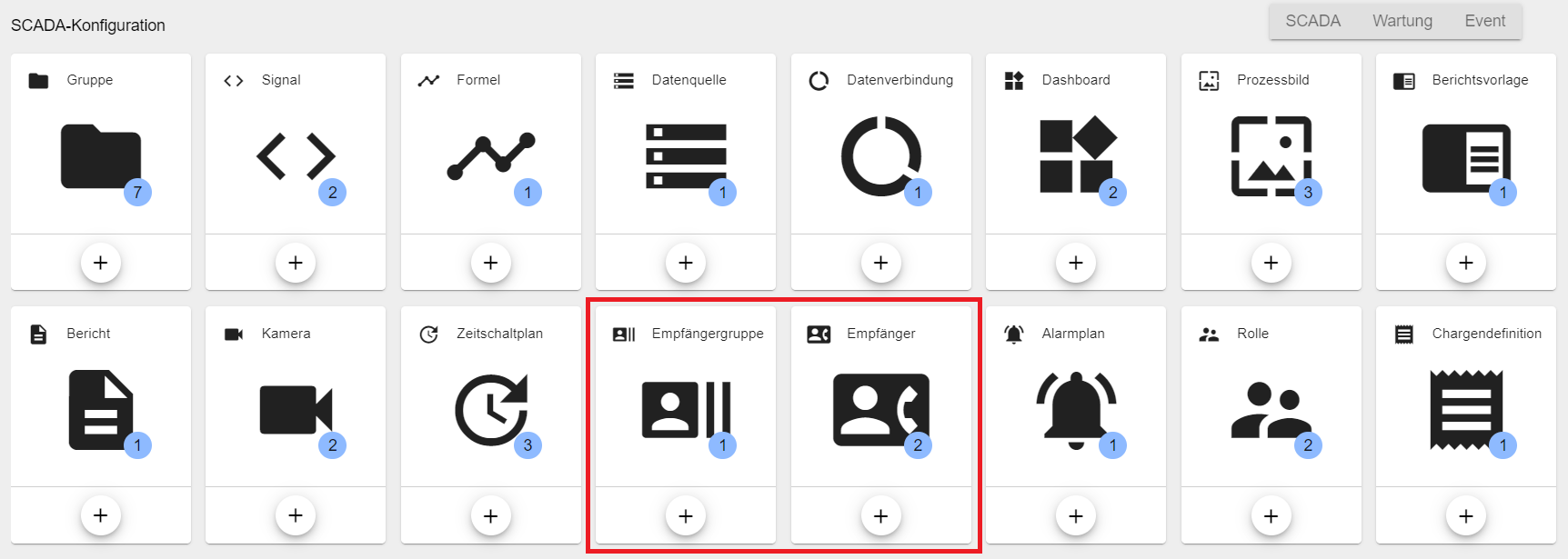
Note
Alarme des Edgegateways und in der audako Plattform müssen separat eingestellt werden. Alarmkaskaden mit Bereitschaftsplänen können direkt über audako eingerichtet werden.
1. Ereigniskategorie erstellen
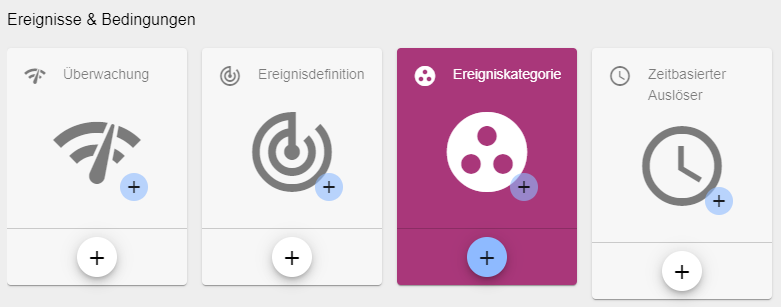
In der Ereigniskategorie werden mehrere Ereignisdefinitionen zusammengefasst, um mehrere Events einem Alarmplan zuordnen zu können. Die Ereigniskategorie ist das bindeglied zwischen Alarmplan und Ereignisdefinition und sollte einen allgemeinen Namen haben. Dies ist somit der Grundbaustein um Bedingungen mit Alarmplänen zu verbinden.
Hierbei tragen Sie bei der Basiskonfiguration den Namen ein.
In dem reiter “Erweiterten Einstellungen” stellen Sie den Alarm, die Quittierbarkeit, die Farbe und das Symbol ein.
2. Bedingung/Überwachung erstellen
Innerhalb der audako Plattform haben Sie unzählige Möglichkeiten Ereignisse zu definieren, welche in Ihrer Anlage auftreten können. Tritt eine Bedingung ein kann diese Innerhalb der Ereignisdefinition verarbeitet werden und via Ereigniskategorie. Schauen Sie sich hierzu auch das Kapitel Ereignisdefinition an, hier sind alle Möglichen auslösetypen erneut erklärt.
Falls Sie eine einfache Signalbedingung erstellen möchten, gehen Sie wie folgt vor:
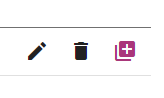
Öffnen Sie das von Ihnen gewünschte Signal und Öffnen Sie den Reiter “ Bedingungen”, Signale welche als Zähler angelegt wurden beinhalten den Punkt Zählerbedingung, Sie sehen nun eine Liste, welche alle Bedingungen des Signals beinhaltet. Falls Sie eine Bedingung hinzufügen möchten klicken Sie auf das “+” Icon im mittleren unteren Bereich. Es öffnet sich ein Dialog zum Erstellen einer Signalbedingung. Vergeben Sie zunächst einen geeigneten Namen, nun können Sie Ihre Bedingung definieren. Die Eingangsbedingung beschreibt, wann das Ereignis aktiv sein soll, die Ausgangsbedingung wann dieses wieder inaktiv geschaltet werden soll. Hierzu haben Sie vergleichsoperatoren, welche den Signalwert mit dem von Ihnen eingetragenen Wert vergleichen. Die Verzögerung gibt an wie lange der Vergleich erfüllt sein muss, um das Ereignis auszulösen.
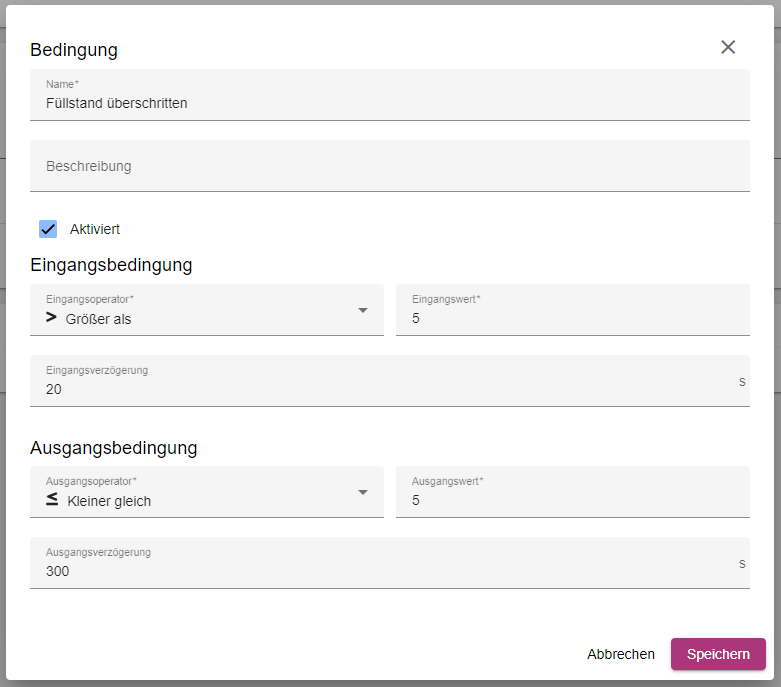
Innerhalb unseres Beispiels wird das Ereignis ausgelöst, sobald der aufgezeichnete Signalwert für mehr als 20 Sekunden über einem Wert von 5 liegt. Das Ereignis ist nicht mehr aktiv, sobald dieser wieder für 5 Minuten unter oder gleich einem Wert von 5 liegt.
Speichern Sie Ihre Bedingung können Sie diese nachträglich im Reiter “Bedingung” bearbeiten, innerhalb Ihres eintrags haben Sie noch folgende Optionen:
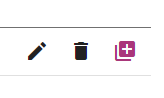
Bearbeiten einer bereits erstellten Bedingung
Löschen einer Bedingung
Automatisiertes erstellen einer Ereignisdefinition
Erstellen Sie automatisiert eine Ereignisdefinition können Sie schritte in Schritt 4. Überspringen, es muss aber die Ereigniskategorie noch eingetragen werden, falls diese noch nicht eingetragen wurde.
3. Ereignisdefinition (Event-Definition) erstellen (Optional)
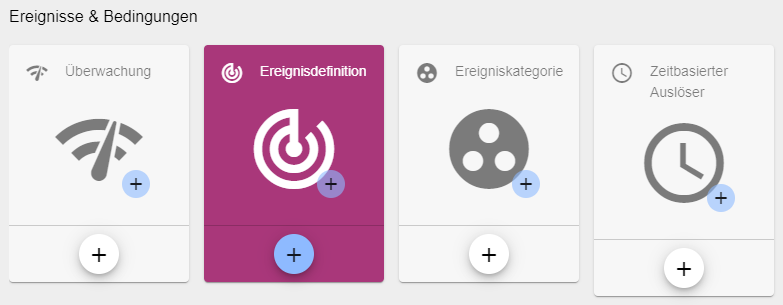
Haben Sie Ihre Ereignisdefinition nicht automatisiert erstellt oder dieser noch keine Ereigniskategorie zugewiesen müssen Sie diese nachträglich manuel ergänzen.
Anschließend können Sie mit der Ereignisdefinition fortfahren. Events sind immer von Bedingungen abhängig. Das bedeutet zum Beispiel: Erst wenn die Bedingung erfüllt ist, dass das Signal den Wert 0 hat, wird das Event ausgelöst. Das ist auch mit mehreren Bedingungen möglich, welche durch eine UND oder ODER Verknüpfung verbunden sind. Schauen Sie sich hierzu auch die Dokumentation des Block-Editors innerhalb des Kapitels Konfiguration: Ereignisdefinition an.
In der Basiskonfiguration legen Sie Name und Beschreibung an, hinterlegen Sie ausserdem eine Ereigniskategorie um Ihre Definition für Alarmierungen zu verwenden.

4. Empfänger erstellen und definieren
Die Ereignisse haben Sie jetzt erstellt. Nun brauchen wir noch die Kontaktdaten der Empfänger, um zu einzelnen Kontakten die Kontaktmöglichkeiten zuzuordnen.
In der Basiskonfiguration setzen Sie Name, Anrede, Vor- und Nachname treffend.
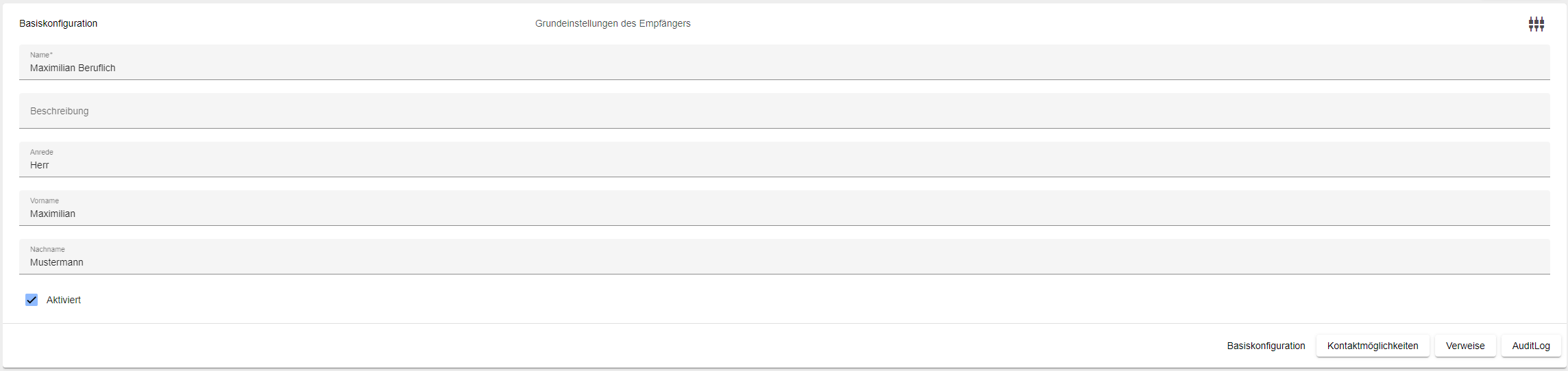
In den Kontaktmöglichkeiten können Sie neben den Typ noch den Namen individuell wählen, um später eine leichtere Zuordnung zu erhalten. Anschließend müssen Sie für Ihre Kontaktmöglichkeit z.B. eine Rufnummer hinterlegen.
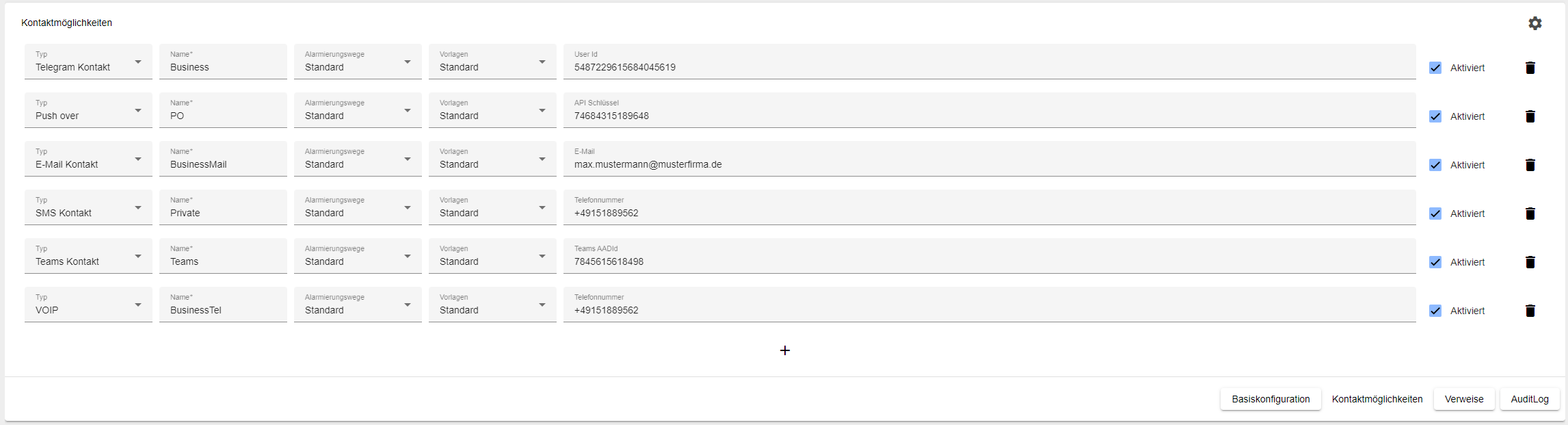
7. Empfängergruppe definieren
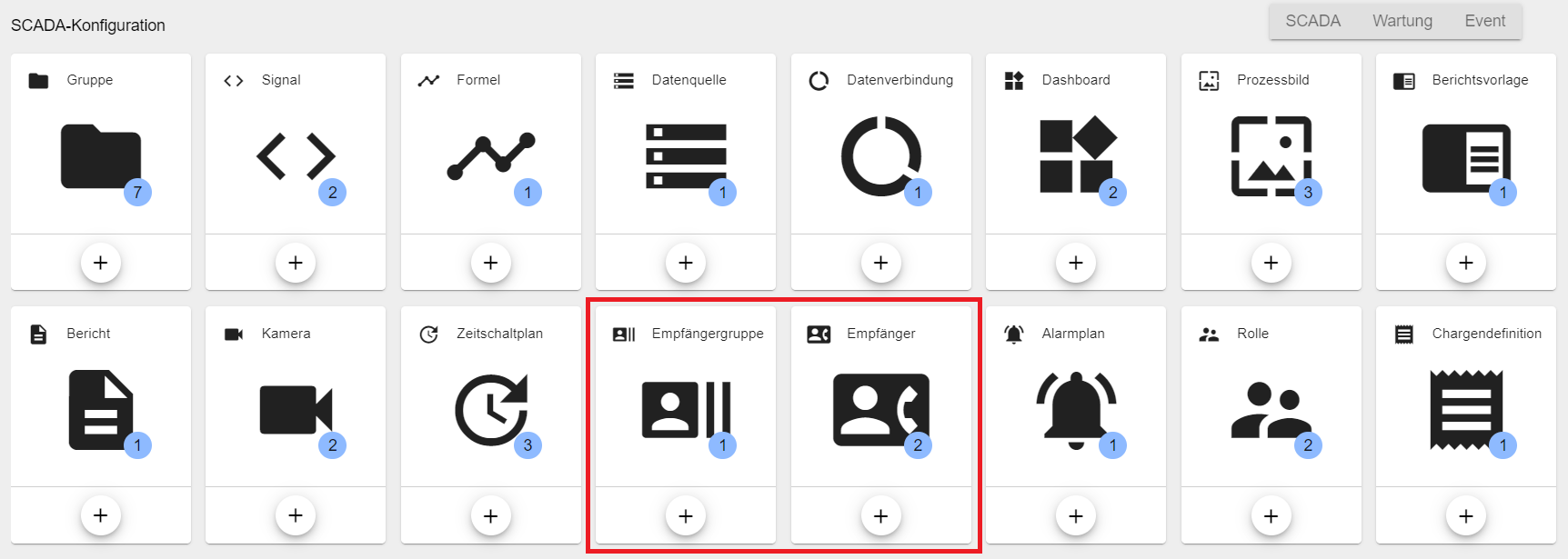
Mithilfe einer Empfängergruppe können Sie Empfänger Ihrer Anlage zusammenfassen und eine Alarmierungskaskade planen, um festzulegen in welchen Abständen und welcher Reihenfolge Ihre Empfänger alarmiert werden.
In der Basiskonfiguration setzen Sie den Namen und wählen eine Farbe für die Empfängergruppe aus, welche später im Widget: Alarmplan angezeigt wird.

In den Alarmeinstellungen tragen Sie ein wie oft die Empfängergruppe alarmiert wird im Falle einer Alarmierung. Innerhalb des Reiters “Erweiterte Einstellungen” können Sie Ihre Empfänger durch Klicken des + Symbols in der Mitte der linken Spalte hinzufügen. Die Auswahl erfolgt per Drag & Drop von rechts nach links, die Reihenfolge entspricht der Alarmierungsreihenfolge. Die Zeit, welche zwischen den Versuchen laut Alarmeinstellungen liegt, stellen Sie mit Verzögerung und Einheit ein. Mit der Option Benachrichtigungstyp können Sie zwischen den vorab im Empfänger angelegten Kontaktmöglichkeiten wählen, der Empfänger wird nur über seine ausgewählten Benachrichtigungstypen alarmiert. Die Empfängergruppenverwaltung kann auch als Widget: Empfängergruppenverwaltung verwendet werden.
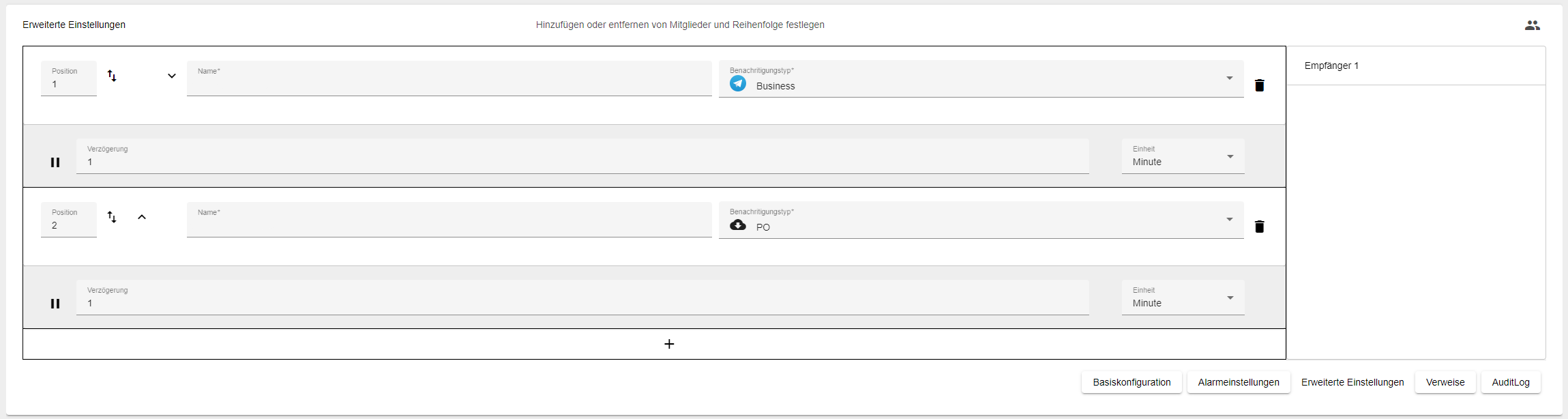
8. Alarmplan erstellen und Verknüpfung mit Ereigniskategorie festlegen
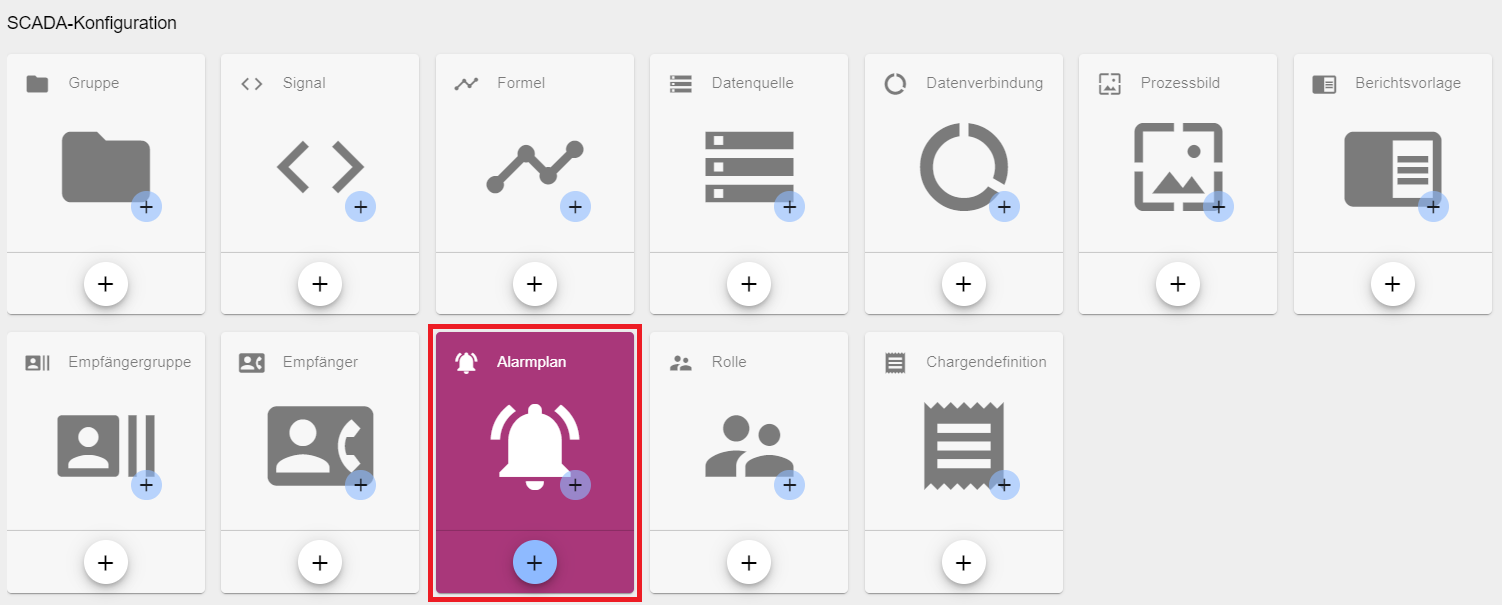
Im nächsten Schritt erstellen Sie einen Alarmplan. In der Basiskonfiguration tragen Sie den Namen ein.
Ausserdem haben Sie die möglichkeit eine Globale- und Fallback-Empfängergruppe zu hinterlegen. Die Globale-Empfängergruppe wird immer kontaktiert, sobald der Alarmplan alarmiert wird. Die Fallback-Empfängergruppe wird verwendet, wenn es keine kontaktierung über eine Globale-Empfängergruppe oder eine Geplante-Empfängergruppe möglich ist. Es muss keine Empfängergruppe hinterlegt werden, wenn beispielsweise Empfängergruppen je nach Zeitraum abweichen können diese über das Widget: Alarmplanung eingetragen werden. Im Widget: Alarmplanung werden dann über den Alarmplan entsprechend der zeitlichen Einplanung alarmiert.
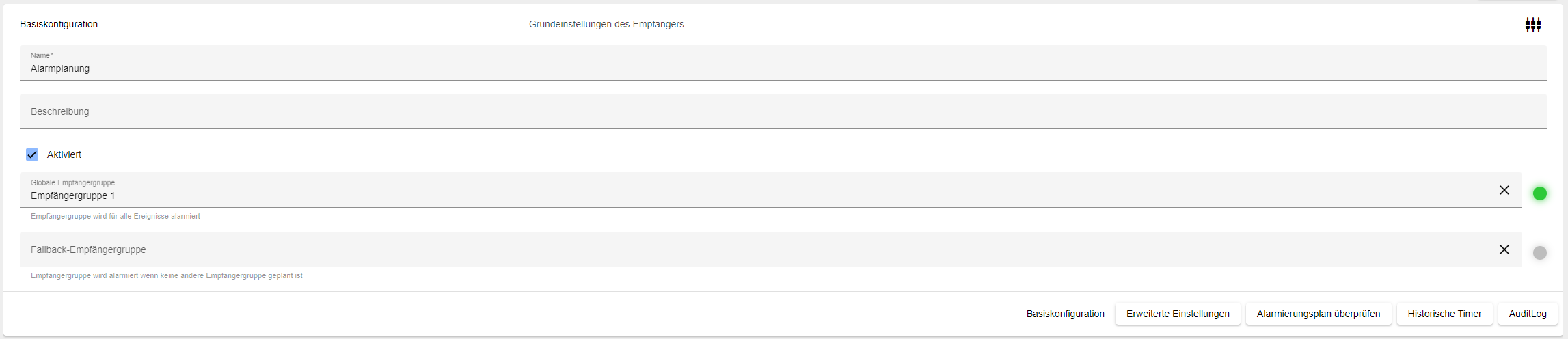
Im Reiter “Erweiterte Einstellungen” legen Sie, über das “+”, die Eventkategorien fest, welche den Alarmplan auslösen sollen.

9. Widgets (Alarmplanung) (Optional)
Öffnen Sie Ihr Dashboard auf dem von Ihnen vorgesehenen Dashboard-Tab um die Widgets der Alarmplanung nutzen zu können. Hierbei stehen Ihnen folgende Widgets zur verfügung: Alarmierungs-Widgets
Das Widget: Alarmplanung wird benötigt um Empfängergruppen für Zeiträume einzuplanen.
Lesen Sie hierzu auch das Kapitel Einrichtung Dashboard.
